С одной стороны, вывода звука из динамиков телевизора вполне достаточно для наслаждения вашими любимыми играми на Sony Playstation. Но бывают ситуации, в которых наушники просто необходимы. Например, если в семье есть маленькие дети, которые часто спят и для того, чтобы их не разбудить разумно использовать наушники. Игры в позднее время на консоли также доставляют неудобства вашим близким. Давайте рассмотрим все способы подключения наушников к консоли PS4.
Подключаем проводные наушники к PS4
Чтобы подключить проводные наушники к PS4 нам понадобиться разъем на контроллере игровой приставки. Его официальное название Dualshock 4. Со стороны пользователя есть 2 порта, один из которых вы можете использовать для подключения проводных наушников. Он находится справа. Если вам необходимо использовать и микрофон, то нужно воспользоваться гарнитурой, наушниками со встроенным микрофоном. Дело в том, что других разъемов, которые позволили бы пользоваться и наушниками, и микрофоном одновременно в PS4 нет, это нужно учесть. Подключите наушники к гнезду на «джойстике» Dualshock.
- Включите консоль. В панели инструментов выберите «Настройки».
- Из длинного перечня настроек выберите «Устройства».
- В следующем окне выберите пункт «Аудиоустройства».
- Далее выберите настройку «Выход на наушники».
- Этот пункт должен быть настроен таким образом, чтобы напротив него вы увидели «Все звуки». Для этого выберите его и нажмите кнопку с крестиком.
- Здесь же выше, вы можете настроить уровень громкости звука в наушниках, а также уровень микрофона.
Как подключить Bluetooth-наушники к PS4 через Bluetooth ресивер
Чтобы применить этот способ вам нужен специальный Bluetooth ресивер, который будет получать аудио информацию по проводу от PS4 и передавать ее на беспроводные наушники. Ваша консоль подключается к телевизору при помощи HDMI-кабеля, по которому происходит передача основных данных – звука и информации по изображению. Ресивер подключается к телевизору, это позволяет получить аудиосигнал уже с него, после чего ресивер отправляет сигнал на наушники. Для того, чтобы не было неприятных неожиданностей, проверьте наличие нужных для ресивера аудиовыходов вашего телевизора. Если специальные порты отсутствуют, необходимо будет докупить необходимые провода.
Ресивер подойдет любой, одной из главных характеристик, которыми он должен обладать – версия USB – 4.1.
Чтобы подключить Bluetooth наушники по ресиверу к телевизору:
- Подключите устройство к телевизору.
- Следующим шагом вам нужно произвести сопряжение двух устройств. Для всех моделей ресиверов эта процедура выглядит одинаково. Делается это продолжительным удерживанием кнопки питания. Удерживать кнопку нужно до 10 секунд, в зависимости от модели.
- Перед сопряжением выключите оба устройства. Далее включите питание ресивера долгим удерживанием кнопки «Power». Это действие схоже с включением мобильного устройства.
- После этого удерживайте ту же кнопку снова. Вы поймете, что устройство перешло в режим сопряжения по лампочкам питания, они начнут мигать разными цветами.
- Далее включите беспроводные наушники. Если вы все сделали правильно, через некоторое время устройства найдут друг друга по технологии Bluetooth и вы сможете услышать звук, который исходит из наушников.
- В зависимости от модели, телевизор может автоматически определить наушники и вам не придется указывать вручную аудиовыход. Если это не произошло, то нужно открыть настройки телевизора и активировать тот выход, к которому был подключен ресивер.
- Если устройство было подключено к RCA-выходу, то нужно в настройках телевизора найти соответствующее меню и указать конкретный выход.
- И если вы правильно выполнили настройки и активировали нужный выход, то сможете проверить наличие звука в наушниках.
Используем беспроводные наушники при помощи USB Bluetooth для подключения к PlayStation 4
Есть еще один способ подключить беспроводные наушники к популярной игровой приставке Sony Playstation – при помощи USB Bluetooth адаптера.
Чтобы подключить наушники:
- Присоедините специальный USB-адаптер к USB-порту PS.
- Далее вам нужно активировать на нем режим сопряжения с устройством.
- Теперь нам нужно сделать так, чтобы наша игровая приставка «подавала звуки». Для этого выполните переход по пунктам: «Настройки», «Устройства», «Аудиоустройства».
- Остановившись на аудиоустройствах нужно выбрать здесь следующие значения. «Устройство вывода звука – USB наушники», «Выход на устройство – все звуки» (по умолчанию здесь стоит значение «Звук чата») и «Устройство вывода звука – подключенная гарнитура к Dualshock».
- При правильной настройке вы должны слышать звук, воспроизводимый игрой.
При таком подключении вы не сможете воспользоваться микрофоном для голосовых сообщений, даже в том случае, когда наушники им оснащены. В нашем случае единственным выходом будет – подключить отдельно микрофон к джойстику. Таким образом голос может быть записан с микрофона, а получить звук вы сможете через беспроводные наушники.
Специальные стереонаушники от компании Sony для PS4
Для максимального комфорта пользователей компания Sony предлагает специальные наушники, которые были разработаны для игроков, желающие получить максимальное наслаждение от процесса игры. Gold Wireless Headset – это гарнитура, которая поддерживает звук 7.1, а микрофон оснащен новой функцией подавления шумов. Наушники удобно использовать, ведь для подключения необходимо только вставить USB-адаптер в соответствующий порт на консоли. Наушники можно подключить как на PS4, PS3, так и к персональному компьютеру под управлением операционной системы Windows, Mac. В общем их можно подключить к любому устройству, которые имеют стандартный 3.5 миллиметровый порт.
Специальная модель наушников может быть сложено в более компактное устройство, а аккумулятор, который есть в комплекте, поддерживает автономную работу устройства до 8 часов беспрерывной работы. Наушники оснащены хитрой функцией, которая поддерживается только Sony Playstation 4 и 3 версиями. Они доступны посредством бесплатного приложения Headset Companion App, которое реализует аудиорежим с более красочным и насыщенным звуком. Это приложение позволяет активировать специальные режимы звука для игры, видео и музыки, а также персонально редактировать настройки эквалайзера.
Особенности наушников от Sony
- Вы можете наслаждаться качественным звуком дома, а также в дороге использовать Gold Wireless Headset на мобильной Playstation Vita.
- Наушники специально создавались для геймеров. Поэтому подключив наушники к своей Sony Playstation 4, вы можете наслаждаться великолепным объемным звуковым взрывом и другими спецэффектами игры.
- Если вы любите часто просматривать фильмы, слушать музыку, играть в игры только на своей консоли, воспользуйтесь специальными режимами вывода звука, который позволит ярче воспринимать услышанное через динамики наушников. Наушники от компании Sony для PS4 максимально интегрированы с консолью и не требуют совершения основных настроек вручную. При подключении наушников к PS4 система сама распознает устройство, и вы сразу сможете использовать их.








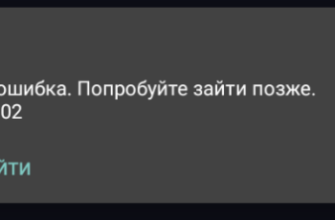


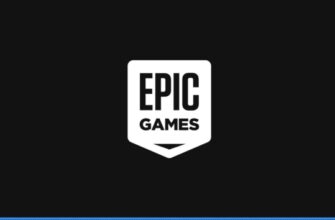
Способ «Используем беспроводные наушники при помощи USB Bluetooth для подключения к PlayStation 4» — не работает. Для любого адаптера нужны дрова, которые на PS не установить. Кнопки сопряжения на современных адаптерах нет (в том числе и на изображенном на фото). Увы.
Доброго времени суток!
Такая проблема: телефон вдруг стал воспринимать наушники как два разных устройства! Плюс ко всему, в одном наушнике технический голос говорит на английском, а на втором вдруг заговорил на японском. Что вообще происходит? Мои наушники сошли с ума?